ਵਿਸ਼ਾ - ਸੂਚੀ
ਟਿਊਟੋਰਿਅਲ ਦੱਸਦਾ ਹੈ ਕਿ ਐਕਸਲ ਵਿੱਚ ਮਲਟੀਪਲ IF ਦੀ ਵਰਤੋਂ ਕਿਵੇਂ ਕਰਨੀ ਹੈ ਅਤੇ ਜ਼ਿਆਦਾਤਰ ਆਮ ਕੰਮਾਂ ਲਈ ਨੇਸਟਡ If ਫਾਰਮੂਲੇ ਦੀਆਂ ਕੁਝ ਉਦਾਹਰਣਾਂ ਪ੍ਰਦਾਨ ਕਰਦਾ ਹੈ।
ਜੇਕਰ ਕੋਈ ਤੁਹਾਨੂੰ ਪੁੱਛਦਾ ਹੈ ਕਿ ਤੁਸੀਂ ਅਕਸਰ ਕਿਹੜੇ ਐਕਸਲ ਫੰਕਸ਼ਨ ਦੀ ਵਰਤੋਂ ਕਰਦੇ ਹੋ, ਤਾਂ ਤੁਹਾਡਾ ਜਵਾਬ ਕੀ ਹੋਵੇਗਾ? ਜ਼ਿਆਦਾਤਰ ਮਾਮਲਿਆਂ ਵਿੱਚ, ਇਹ ਐਕਸਲ IF ਫੰਕਸ਼ਨ ਹੈ। ਇੱਕ ਨਿਯਮਤ If ਫਾਰਮੂਲਾ ਜੋ ਇੱਕ ਸਿੰਗਲ ਸਥਿਤੀ ਦੀ ਜਾਂਚ ਕਰਦਾ ਹੈ ਬਹੁਤ ਸਿੱਧਾ ਅਤੇ ਲਿਖਣ ਵਿੱਚ ਆਸਾਨ ਹੈ। ਪਰ ਉਦੋਂ ਕੀ ਜੇ ਤੁਹਾਡੇ ਡੇਟਾ ਨੂੰ ਕਈ ਸ਼ਰਤਾਂ ਦੇ ਨਾਲ ਵਧੇਰੇ ਵਿਸਤ੍ਰਿਤ ਲਾਜ਼ੀਕਲ ਟੈਸਟਾਂ ਦੀ ਲੋੜ ਹੈ? ਇਸ ਸਥਿਤੀ ਵਿੱਚ, ਤੁਸੀਂ ਇੱਕ ਫਾਰਮੂਲੇ ਵਿੱਚ ਕਈ IF ਫੰਕਸ਼ਨਾਂ ਨੂੰ ਸ਼ਾਮਲ ਕਰ ਸਕਦੇ ਹੋ, ਅਤੇ ਇਹਨਾਂ ਮਲਟੀਪਲ If ਸਟੇਟਮੈਂਟਾਂ ਨੂੰ Excel Nested IF ਕਿਹਾ ਜਾਂਦਾ ਹੈ। ਨੇਸਟਡ ਇਫ ਸਟੇਟਮੈਂਟ ਦਾ ਸਭ ਤੋਂ ਵੱਡਾ ਫਾਇਦਾ ਇਹ ਹੈ ਕਿ ਇਹ ਤੁਹਾਨੂੰ ਇੱਕ ਤੋਂ ਵੱਧ ਸਥਿਤੀਆਂ ਦੀ ਜਾਂਚ ਕਰਨ ਅਤੇ ਉਹਨਾਂ ਜਾਂਚਾਂ ਦੇ ਨਤੀਜਿਆਂ 'ਤੇ ਨਿਰਭਰ ਕਰਦੇ ਹੋਏ ਵੱਖ-ਵੱਖ ਮੁੱਲਾਂ ਨੂੰ ਵਾਪਸ ਕਰਨ ਦੀ ਇਜਾਜ਼ਤ ਦਿੰਦਾ ਹੈ, ਸਾਰੇ ਇੱਕ ਫਾਰਮੂਲੇ ਵਿੱਚ।
Microsoft Excel ਦੀਆਂ ਸੀਮਾਵਾਂ ਹਨ ਨੇਸਟਡ IFs ਦੇ ਪੱਧਰ । ਐਕਸਲ 2003 ਅਤੇ ਹੇਠਲੇ ਵਿੱਚ, 7 ਪੱਧਰਾਂ ਤੱਕ ਦੀ ਇਜਾਜ਼ਤ ਦਿੱਤੀ ਗਈ ਸੀ। ਐਕਸਲ 2007 ਅਤੇ ਉੱਚ ਵਿੱਚ, ਤੁਸੀਂ ਇੱਕ ਫਾਰਮੂਲੇ ਵਿੱਚ 64 IF ਫੰਕਸ਼ਨਾਂ ਨੂੰ ਨੇਸਟ ਕਰ ਸਕਦੇ ਹੋ।
ਅੱਗੇ ਇਸ ਟਿਊਟੋਰਿਅਲ ਵਿੱਚ, ਤੁਸੀਂ ਐਕਸਲ ਨੇਸਟਡ ਇਫ ਦੀਆਂ ਕੁਝ ਉਦਾਹਰਣਾਂ ਦੇ ਨਾਲ ਉਹਨਾਂ ਦੇ ਸੰਟੈਕਸ ਅਤੇ ਤਰਕ ਦੀ ਵਿਸਤ੍ਰਿਤ ਵਿਆਖਿਆ ਦੇ ਨਾਲ ਵੇਖੋਗੇ। .
ਉਦਾਹਰਨ 1. ਕਲਾਸਿਕ ਨੇਸਟਡ IF ਫਾਰਮੂਲਾ
ਇੱਥੇ ਕਈ ਸ਼ਰਤਾਂ ਦੇ ਨਾਲ Excel If ਦੀ ਇੱਕ ਖਾਸ ਉਦਾਹਰਨ ਹੈ। ਮੰਨ ਲਓ ਕਿ ਤੁਹਾਡੇ ਕੋਲ ਕਾਲਮ A ਵਿੱਚ ਵਿਦਿਆਰਥੀਆਂ ਦੀ ਸੂਚੀ ਹੈ ਅਤੇ ਕਾਲਮ B ਵਿੱਚ ਉਹਨਾਂ ਦੇ ਇਮਤਿਹਾਨ ਦੇ ਸਕੋਰ ਹਨ, ਅਤੇ ਤੁਸੀਂ ਹੇਠਾਂ ਦਿੱਤੇ ਅੰਕਾਂ ਨਾਲ ਸ਼੍ਰੇਣੀਬੱਧ ਕਰਨਾ ਚਾਹੁੰਦੇ ਹੋਸ਼ਰਤਾਂ:
- ਸ਼ਾਨਦਾਰ: 249 ਤੋਂ ਵੱਧ
- ਚੰਗਾ: 249 ਅਤੇ 200 ਦੇ ਵਿਚਕਾਰ, ਸ਼ਾਮਲ
- ਤਸੱਲੀਬਖਸ਼: 199 ਅਤੇ 150 ਦੇ ਵਿਚਕਾਰ, ਸੰਮਲਿਤ
- ਮਾੜਾ : ਅੰਡਰ 150
ਅਤੇ ਹੁਣ, ਉਪਰੋਕਤ ਮਾਪਦੰਡਾਂ ਦੇ ਅਧਾਰ ਤੇ ਇੱਕ ਨੇਸਟਡ IF ਫੰਕਸ਼ਨ ਲਿਖੋ। ਸਭ ਤੋਂ ਮਹੱਤਵਪੂਰਨ ਸਥਿਤੀ ਨਾਲ ਸ਼ੁਰੂ ਕਰਨਾ ਅਤੇ ਆਪਣੇ ਕਾਰਜਾਂ ਨੂੰ ਜਿੰਨਾ ਸੰਭਵ ਹੋ ਸਕੇ ਸਧਾਰਨ ਰੱਖਣਾ ਇੱਕ ਚੰਗਾ ਅਭਿਆਸ ਮੰਨਿਆ ਜਾਂਦਾ ਹੈ। ਸਾਡਾ ਐਕਸਲ ਨੇਸਟਡ IF ਫਾਰਮੂਲਾ ਇਸ ਤਰ੍ਹਾਂ ਚਲਦਾ ਹੈ:
=IF(B2>249, "Excellent", IF(B2>=200, "Good", IF(B2>150, "Satisfactory", "Poor")))
ਅਤੇ ਬਿਲਕੁਲ ਉਸੇ ਤਰ੍ਹਾਂ ਕੰਮ ਕਰਦਾ ਹੈ ਜਿਵੇਂ ਇਹ ਹੋਣਾ ਚਾਹੀਦਾ ਹੈ:
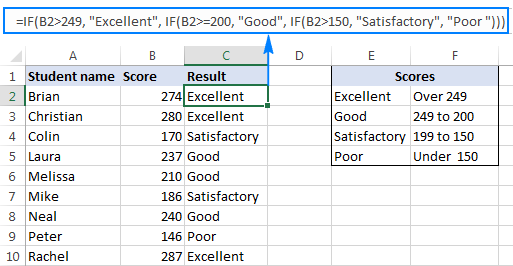
ਐਕਸਲ ਨੇਸਟਡ IF ਤਰਕ ਨੂੰ ਸਮਝਣਾ
ਮੈਂ ਕੁਝ ਲੋਕਾਂ ਨੂੰ ਇਹ ਕਹਿੰਦੇ ਸੁਣਿਆ ਹੈ ਕਿ ਐਕਸਲ ਮਲਟੀਪਲ ਜੇ ਉਹਨਾਂ ਨੂੰ ਪਾਗਲ ਬਣਾ ਰਿਹਾ ਹੈ :) ਇਸਨੂੰ ਇੱਕ ਵੱਖਰੇ ਕੋਣ ਤੋਂ ਦੇਖਣ ਦੀ ਕੋਸ਼ਿਸ਼ ਕਰੋ:
15>
ਫਾਰਮੂਲਾ ਅਸਲ ਵਿੱਚ ਕੀ ਹੈ ਐਕਸਲ ਨੂੰ ਕਰਨ ਲਈ ਕਹਿੰਦਾ ਹੈ ਪਹਿਲੇ IF ਫੰਕਸ਼ਨ ਦੇ ਲੌਜੀਕਲ_ਟੈਸਟ ਦਾ ਮੁਲਾਂਕਣ ਕਰਨਾ ਹੈ ਅਤੇ, ਜੇਕਰ ਸ਼ਰਤ ਪੂਰੀ ਹੁੰਦੀ ਹੈ, ਤਾਂ value_if_true ਆਰਗੂਮੈਂਟ ਵਿੱਚ ਦਿੱਤਾ ਗਿਆ ਮੁੱਲ ਵਾਪਸ ਕਰੋ। ਜੇਕਰ 1st If ਫੰਕਸ਼ਨ ਦੀ ਸ਼ਰਤ ਪੂਰੀ ਨਹੀਂ ਹੁੰਦੀ ਹੈ, ਤਾਂ 2nd If ਸਟੇਟਮੈਂਟ ਦੀ ਜਾਂਚ ਕਰੋ, ਅਤੇ ਇਸ ਤਰ੍ਹਾਂ ਹੀ।
IF( ਚੈੱਕ ਕਰੋ ਕਿ ਕੀB2>=249, ਜੇ ਸਹੀ ਹੈ - ਵਾਪਸ ਕਰੋ"ਸ਼ਾਨਦਾਰ", ਜਾਂ ਹੋਰIF( ਜਾਂਚ ਕਰੋ ਕਿ ਕੀ B2>=200, ਜੇਕਰ ਸਹੀ ਹੈ - ਵਾਪਸ ਕਰੋ "ਚੰਗਾ", ਜਾਂ ਹੋਰ
IF( ਜਾਂਚ ਕਰੋ ਕਿ ਕੀ B2>150, ਜੇ ਸਹੀ - ਵਾਪਸ ਕਰੋ "ਤਸੱਲੀਬਖਸ਼", ਜੇ ਗਲਤ -
ਰਿਟਰਨ "ਗਰੀਬ")))
ਉਦਾਹਰਨ 2. ਗਣਿਤ ਗਣਨਾ ਦੇ ਨਾਲ ਮਲਟੀਪਲ ਜੇ
ਇੱਥੇ ਇੱਕ ਹੋਰ ਖਾਸ ਕੰਮ ਹੈ: ਇਕਾਈ ਦੀ ਕੀਮਤ ਨਿਰਧਾਰਤ ਮਾਤਰਾ 'ਤੇ ਨਿਰਭਰ ਕਰਦੀ ਹੈ, ਅਤੇ ਤੁਹਾਡਾ ਟੀਚਾ ਇੱਕ ਫਾਰਮੂਲਾ ਲਿਖਣਾ ਹੈ ਜੋਕਿਸੇ ਖਾਸ ਸੈੱਲ ਵਿੱਚ ਆਈਟਮਾਂ ਦੀ ਕਿਸੇ ਵੀ ਮਾਤਰਾ ਲਈ ਕੁੱਲ ਕੀਮਤ ਦੀ ਗਣਨਾ ਕਰਦਾ ਹੈ। ਦੂਜੇ ਸ਼ਬਦਾਂ ਵਿੱਚ, ਤੁਹਾਡੇ ਫਾਰਮੂਲੇ ਨੂੰ ਇੱਕ ਤੋਂ ਵੱਧ ਸ਼ਰਤਾਂ ਦੀ ਜਾਂਚ ਕਰਨ ਅਤੇ ਨਿਰਧਾਰਿਤ ਮਾਤਰਾ ਕਿਸ ਮਾਤਰਾ ਵਿੱਚ ਆਉਂਦੀ ਹੈ ਦੇ ਆਧਾਰ 'ਤੇ ਵੱਖ-ਵੱਖ ਗਣਨਾਵਾਂ ਕਰਨ ਦੀ ਲੋੜ ਹੁੰਦੀ ਹੈ:
| ਯੂਨਿਟ ਮਾਤਰਾ | ਪ੍ਰਤੀ ਯੂਨਿਟ ਕੀਮਤ |
| 1 ਤੋਂ 10 | $20 |
| 11 ਤੋਂ 19 | $18 |
| 20 ਤੋਂ 49 | $16 |
| 50 ਤੋਂ 100 | $13 |
| ਓਵਰ 101 | $12 |
ਇਸ ਕੰਮ ਨੂੰ ਕਈ IF ਫੰਕਸ਼ਨਾਂ ਦੀ ਵਰਤੋਂ ਕਰਕੇ ਵੀ ਪੂਰਾ ਕੀਤਾ ਜਾ ਸਕਦਾ ਹੈ। ਤਰਕ ਉਪਰੋਕਤ ਉਦਾਹਰਨ ਵਾਂਗ ਹੀ ਹੈ, ਫਰਕ ਸਿਰਫ ਇਹ ਹੈ ਕਿ ਤੁਸੀਂ ਨਿਸ਼ਚਿਤ ਮਾਤਰਾ ਨੂੰ ਨੇਸਟਡ IFs ਦੁਆਰਾ ਵਾਪਸ ਕੀਤੇ ਮੁੱਲ ਨਾਲ ਗੁਣਾ ਕਰਦੇ ਹੋ (ਅਰਥਾਤ ਪ੍ਰਤੀ ਯੂਨਿਟ ਅਨੁਸਾਰੀ ਕੀਮਤ)।
ਇਹ ਮੰਨਦੇ ਹੋਏ ਕਿ ਉਪਭੋਗਤਾ ਇਸ ਵਿੱਚ ਮਾਤਰਾ ਦਾਖਲ ਕਰਦਾ ਹੈ। ਸੈੱਲ B8, ਫਾਰਮੂਲਾ ਇਸ ਤਰ੍ਹਾਂ ਹੈ:
=B8*IF(B8>=101, 12, IF(B8>=50, 13, IF(B8>=20, 16, IF( B8>=11, 18, IF(B8>=1, 20, "")))))
ਅਤੇ ਨਤੀਜਾ ਕੁਝ ਇਸ ਤਰ੍ਹਾਂ ਦਿਖਾਈ ਦੇਵੇਗਾ:
24>
ਜਿਵੇਂ ਤੁਸੀਂ ਸਮਝਦੇ ਹੋ , ਇਹ ਉਦਾਹਰਨ ਸਿਰਫ਼ ਆਮ ਪਹੁੰਚ ਨੂੰ ਦਰਸਾਉਂਦੀ ਹੈ, ਅਤੇ ਤੁਸੀਂ ਇਸ ਨੇਸਟਡ If ਫੰਕਸ਼ਨ ਨੂੰ ਤੁਹਾਡੇ ਖਾਸ ਕੰਮ ਦੇ ਆਧਾਰ 'ਤੇ ਆਸਾਨੀ ਨਾਲ ਅਨੁਕੂਲਿਤ ਕਰ ਸਕਦੇ ਹੋ।
ਉਦਾਹਰਨ ਲਈ, ਫਾਰਮੂਲੇ ਵਿੱਚ ਕੀਮਤਾਂ ਨੂੰ "ਹਾਰਡ-ਕੋਡਿੰਗ" ਕਰਨ ਦੀ ਬਜਾਏ, ਤੁਸੀਂ ਇਸ ਦਾ ਹਵਾਲਾ ਦੇ ਸਕਦੇ ਹੋ ਉਹਨਾਂ ਮੁੱਲਾਂ ਵਾਲੇ ਸੈੱਲ (ਸੈੱਲ B2 ਤੋਂ B6)। ਇਹ ਤੁਹਾਡੇ ਉਪਭੋਗਤਾਵਾਂ ਨੂੰ ਫਾਰਮੂਲੇ ਨੂੰ ਅੱਪਡੇਟ ਕੀਤੇ ਬਿਨਾਂ ਸਰੋਤ ਡੇਟਾ ਨੂੰ ਸੰਪਾਦਿਤ ਕਰਨ ਦੇ ਯੋਗ ਬਣਾਵੇਗਾ:
=B8*IF(B8>=101,B6, IF(B8>=50, B5, IF(B8>=20, B4, IF( B8>=11, B3, IF(B8>=1, B2, "")))))
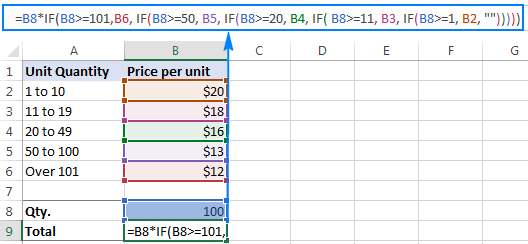
ਜਾਂ, ਤੁਸੀਂ ਇੱਕ ਵਾਧੂ IF ਫੰਕਸ਼ਨ ਸ਼ਾਮਲ ਕਰਨਾ ਚਾਹ ਸਕਦੇ ਹੋ (s) ਜੋ ਇੱਕ ਉਪਰਲੇ ਨੂੰ ਠੀਕ ਕਰਦਾ ਹੈ,ਰਕਮ ਦੀ ਰੇਂਜ ਦੇ ਘੱਟ ਜਾਂ ਦੋਵੇਂ ਸੀਮਾਵਾਂ। ਜਦੋਂ ਮਾਤਰਾ ਸੀਮਾ ਤੋਂ ਬਾਹਰ ਹੁੰਦੀ ਹੈ, ਤਾਂ ਫਾਰਮੂਲਾ "ਰੇਂਜ ਤੋਂ ਬਾਹਰ" ਸੁਨੇਹਾ ਪ੍ਰਦਰਸ਼ਿਤ ਕਰੇਗਾ। ਉਦਾਹਰਨ ਲਈ:
=IF(OR(B8>200,B8=101,12, IF(B8>=50, 13, IF(B8>=20, 16, IF( B8>=11, 18, IF(B8>=1, 20, ""))))))
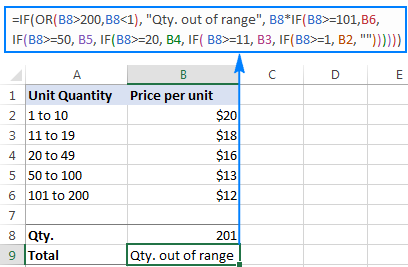
ਉੱਪਰ ਦੱਸੇ ਗਏ ਨੇਸਟਡ IF ਫਾਰਮੂਲੇ ਐਕਸਲ ਦੇ ਸਾਰੇ ਸੰਸਕਰਣਾਂ ਵਿੱਚ ਕੰਮ ਕਰਦੇ ਹਨ। ਐਕਸਲ 365 ਅਤੇ ਐਕਸਲ 2021 ਵਿੱਚ, ਤੁਸੀਂ ਉਸੇ ਉਦੇਸ਼ ਲਈ IFS ਫੰਕਸ਼ਨ ਦੀ ਵਰਤੋਂ ਵੀ ਕਰ ਸਕਦੇ ਹੋ।
ਐਰੇ ਫਾਰਮੂਲੇ ਤੋਂ ਜਾਣੂ ਹੋਣ ਵਾਲੇ ਉੱਨਤ ਐਕਸਲ ਉਪਭੋਗਤਾ, ਇਸ ਫਾਰਮੂਲੇ ਦੀ ਵਰਤੋਂ ਕਰ ਸਕਦੇ ਹਨ ਜੋ ਅਸਲ ਵਿੱਚ ਨੇਸਟਡ IF ਫੰਕਸ਼ਨ ਵਾਂਗ ਹੀ ਕੰਮ ਕਰਦਾ ਹੈ। ਉਪਰ ਚਰਚਾ ਕੀਤੀ. ਹਾਲਾਂਕਿ ਐਰੇ ਫਾਰਮੂਲੇ ਨੂੰ ਸਮਝਣਾ ਬਹੁਤ ਔਖਾ ਹੈ, ਲਿਖਣ ਦੇ ਨਾਲ, ਇਸਦਾ ਇੱਕ ਨਿਰਵਿਵਾਦ ਫਾਇਦਾ ਹੈ - ਤੁਸੀਂ ਹਰੇਕ ਸਥਿਤੀ ਦਾ ਵੱਖਰੇ ਤੌਰ 'ਤੇ ਹਵਾਲਾ ਦੇਣ ਦੀ ਬਜਾਏ ਤੁਹਾਡੀਆਂ ਸ਼ਰਤਾਂ ਵਾਲੇ ਸੈੱਲਾਂ ਦੀ ਰੇਂਜ ਨੂੰ ਨਿਸ਼ਚਿਤ ਕਰਦੇ ਹੋ। ਇਹ ਫਾਰਮੂਲੇ ਨੂੰ ਵਧੇਰੇ ਲਚਕਦਾਰ ਬਣਾਉਂਦਾ ਹੈ, ਅਤੇ ਜੇਕਰ ਤੁਹਾਡੇ ਉਪਭੋਗਤਾ ਮੌਜੂਦਾ ਸਥਿਤੀਆਂ ਵਿੱਚੋਂ ਕਿਸੇ ਨੂੰ ਬਦਲਦੇ ਹਨ ਜਾਂ ਇੱਕ ਨਵਾਂ ਜੋੜਦੇ ਹਨ, ਤਾਂ ਤੁਹਾਨੂੰ ਫਾਰਮੂਲੇ ਵਿੱਚ ਇੱਕ ਸਿੰਗਲ ਰੇਂਜ ਸੰਦਰਭ ਨੂੰ ਅਪਡੇਟ ਕਰਨਾ ਹੋਵੇਗਾ।
ਐਕਸਲ ਨੇਸਟਡ IF - ਸੁਝਾਅ ਅਤੇ ਟ੍ਰਿਕਸ
ਜਿਵੇਂ ਕਿ ਤੁਸੀਂ ਹੁਣੇ ਦੇਖਿਆ ਹੈ, ਐਕਸਲ ਵਿੱਚ ਮਲਟੀਪਲ IF ਦੀ ਵਰਤੋਂ ਕਰਨ ਵਿੱਚ ਕੋਈ ਰਾਕੇਟ ਵਿਗਿਆਨ ਨਹੀਂ ਹੈ। ਹੇਠਾਂ ਦਿੱਤੇ ਸੁਝਾਅ ਤੁਹਾਡੇ ਨੇਸਟਡ IF ਫਾਰਮੂਲੇ ਨੂੰ ਬਿਹਤਰ ਬਣਾਉਣ ਅਤੇ ਆਮ ਗਲਤੀਆਂ ਨੂੰ ਰੋਕਣ ਵਿੱਚ ਤੁਹਾਡੀ ਮਦਦ ਕਰਨਗੇ।
ਨੇਸਟਡ IF ਸੀਮਾਵਾਂ
ਐਕਸਲ 2007 - ਐਕਸਲ 365 ਵਿੱਚ, ਤੁਸੀਂ 64 IF ਫੰਕਸ਼ਨਾਂ ਤੱਕ ਨੇਸਟ ਕਰ ਸਕਦੇ ਹੋ। ਐਕਸਲ 2003 ਅਤੇ ਹੇਠਲੇ ਸੰਸਕਰਣਾਂ ਵਿੱਚ, 7 ਤੱਕ ਨੇਸਟਡ IF ਫੰਕਸ਼ਨਾਂ ਦੀ ਵਰਤੋਂ ਕੀਤੀ ਜਾ ਸਕਦੀ ਹੈ। ਹਾਲਾਂਕਿ, ਇਸ ਤੱਥ ਦਾ ਕਿ ਤੁਸੀਂ ਇੱਕ ਫਾਰਮੂਲੇ ਵਿੱਚ ਬਹੁਤ ਸਾਰੇ IFs ਦਾ ਆਲ੍ਹਣਾ ਕਰ ਸਕਦੇ ਹੋ ਦਾ ਮਤਲਬ ਇਹ ਨਹੀਂ ਹੈ ਕਿ ਤੁਹਾਨੂੰ ਚਾਹੀਦਾ ਹੈ।ਕਿਰਪਾ ਕਰਕੇ ਧਿਆਨ ਵਿੱਚ ਰੱਖੋ ਕਿ ਹਰੇਕ ਵਾਧੂ ਪੱਧਰ ਤੁਹਾਡੇ ਫਾਰਮੂਲੇ ਨੂੰ ਸਮਝਣ ਅਤੇ ਸਮੱਸਿਆ ਦਾ ਨਿਪਟਾਰਾ ਕਰਨਾ ਵਧੇਰੇ ਮੁਸ਼ਕਲ ਬਣਾਉਂਦਾ ਹੈ। ਜੇਕਰ ਤੁਹਾਡੇ ਫਾਰਮੂਲੇ ਵਿੱਚ ਬਹੁਤ ਸਾਰੇ ਨੇਸਟਡ ਪੱਧਰ ਹਨ, ਤਾਂ ਤੁਸੀਂ ਇਹਨਾਂ ਵਿਕਲਪਾਂ ਵਿੱਚੋਂ ਇੱਕ ਦੀ ਵਰਤੋਂ ਕਰਕੇ ਇਸਨੂੰ ਅਨੁਕੂਲ ਬਣਾਉਣਾ ਚਾਹ ਸਕਦੇ ਹੋ।
ਨੇਸਟਡ IF ਫੰਕਸ਼ਨਾਂ ਦਾ ਕ੍ਰਮ ਮਹੱਤਵਪੂਰਨ ਹੈ
ਐਕਸਲ ਨੇਸਟਡ IF ਫੰਕਸ਼ਨ ਲਾਜ਼ੀਕਲ ਟੈਸਟਾਂ ਦਾ ਮੁਲਾਂਕਣ ਕਰਦਾ ਹੈ ਕ੍ਰਮ ਵਿੱਚ ਉਹ ਫਾਰਮੂਲੇ ਵਿੱਚ ਦਿਖਾਈ ਦਿੰਦੇ ਹਨ, ਅਤੇ ਜਿਵੇਂ ਹੀ ਇੱਕ ਸਥਿਤੀ ਦਾ ਮੁਲਾਂਕਣ TRUE ਹੁੰਦਾ ਹੈ, ਅਗਲੀਆਂ ਸ਼ਰਤਾਂ ਦੀ ਜਾਂਚ ਨਹੀਂ ਕੀਤੀ ਜਾਂਦੀ। ਦੂਜੇ ਸ਼ਬਦਾਂ ਵਿੱਚ, ਫਾਰਮੂਲਾ ਪਹਿਲੇ TRUE ਨਤੀਜੇ ਤੋਂ ਬਾਅਦ ਰੁਕ ਜਾਂਦਾ ਹੈ।
ਆਓ ਦੇਖੀਏ ਕਿ ਇਹ ਅਭਿਆਸ ਵਿੱਚ ਕਿਵੇਂ ਕੰਮ ਕਰਦਾ ਹੈ। 274 ਦੇ ਬਰਾਬਰ B2 ਦੇ ਨਾਲ, ਹੇਠਾਂ ਦਿੱਤਾ IF ਫਾਰਮੂਲਾ ਪਹਿਲੇ ਲਾਜ਼ੀਕਲ ਟੈਸਟ (B2>249) ਦਾ ਮੁਲਾਂਕਣ ਕਰਦਾ ਹੈ, ਅਤੇ "ਸ਼ਾਨਦਾਰ" ਦਿੰਦਾ ਹੈ ਕਿਉਂਕਿ ਇਹ ਲਾਜ਼ੀਕਲ ਟੈਸਟ ਸਹੀ ਹੈ:
=IF(B2>249, "Excellent", IF(B2>=200, "Good", IF(B2>150, "Satisfactory", "Poor")))
ਹੁਣ, ਚਲੋ IF ਫੰਕਸ਼ਨਾਂ ਦੇ ਕ੍ਰਮ ਨੂੰ ਉਲਟਾਓ:
=IF(B2>150, "Satisfactory", IF(B2>200, "Good", IF(B2>249, "Excellent", "Poor")))
ਫਾਰਮੂਲਾ ਪਹਿਲੀ ਸ਼ਰਤ ਦੀ ਜਾਂਚ ਕਰਦਾ ਹੈ, ਅਤੇ ਕਿਉਂਕਿ 274 150 ਤੋਂ ਵੱਧ ਹੈ, ਇਸ ਲਾਜ਼ੀਕਲ ਟੈਸਟ ਦਾ ਨਤੀਜਾ ਵੀ ਸਹੀ ਹੈ। ਸਿੱਟੇ ਵਜੋਂ, ਫਾਰਮੂਲਾ ਹੋਰ ਸ਼ਰਤਾਂ ਦੀ ਜਾਂਚ ਕੀਤੇ ਬਿਨਾਂ "ਤਸੱਲੀਬਖਸ਼" ਵਾਪਸ ਕਰਦਾ ਹੈ।
ਤੁਸੀਂ ਦੇਖਦੇ ਹੋ, IF ਫੰਕਸ਼ਨਾਂ ਦੇ ਕ੍ਰਮ ਨੂੰ ਬਦਲਣ ਨਾਲ ਨਤੀਜਾ ਬਦਲਦਾ ਹੈ:
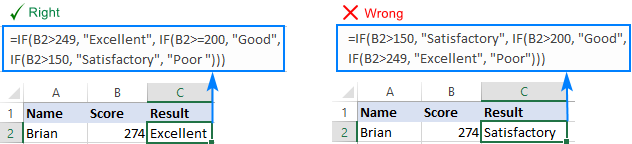
ਫਾਰਮੂਲੇ ਦਾ ਮੁਲਾਂਕਣ ਕਰੋ logic
ਤੁਹਾਡੇ ਨੇਸਟਡ IF ਫਾਰਮੂਲੇ ਦੇ ਤਾਰਕਿਕ ਪ੍ਰਵਾਹ ਨੂੰ ਕਦਮ-ਦਰ-ਕਦਮ ਦੇਖਣ ਲਈ, ਫਾਰਮੂਲਾ ਆਡਿਟਿੰਗ ਵਿੱਚ, ਫਾਰਮੂਲਾ ਟੈਬ 'ਤੇ ਸਥਿਤ ਫਾਰਮੂਲਾ ਦਾ ਮੁਲਾਂਕਣ ਕਰੋ ਵਿਸ਼ੇਸ਼ਤਾ ਦੀ ਵਰਤੋਂ ਕਰੋ। ਗਰੁੱਪ। ਰੇਖਾਂਕਿਤ ਸਮੀਕਰਨ ਮੌਜੂਦਾ ਮੁਲਾਂਕਣ ਅਧੀਨ ਹਿੱਸਾ ਹੈ, ਅਤੇ ਮੁਲਾਂਕਣ ਕਰੋ 'ਤੇ ਕਲਿੱਕ ਕਰਨਾਬਟਨ ਤੁਹਾਨੂੰ ਮੁਲਾਂਕਣ ਪ੍ਰਕਿਰਿਆ ਦੇ ਸਾਰੇ ਪੜਾਅ ਦਿਖਾਏਗਾ।
ਉਦਾਹਰਣ ਲਈ, ਹੇਠਾਂ ਦਿੱਤੇ ਸਕ੍ਰੀਨਸ਼ਾਟ ਵਿੱਚ ਦਿਖਾਏ ਗਏ ਨੇਸਟਡ IF ਫਾਰਮੂਲੇ ਦੇ ਪਹਿਲੇ ਲਾਜ਼ੀਕਲ ਟੈਸਟ ਦਾ ਮੁਲਾਂਕਣ ਇਸ ਤਰ੍ਹਾਂ ਹੋਵੇਗਾ: B2>249; 274>249; ਸੱਚਾ; ਬਹੁਤ ਵਧੀਆ।
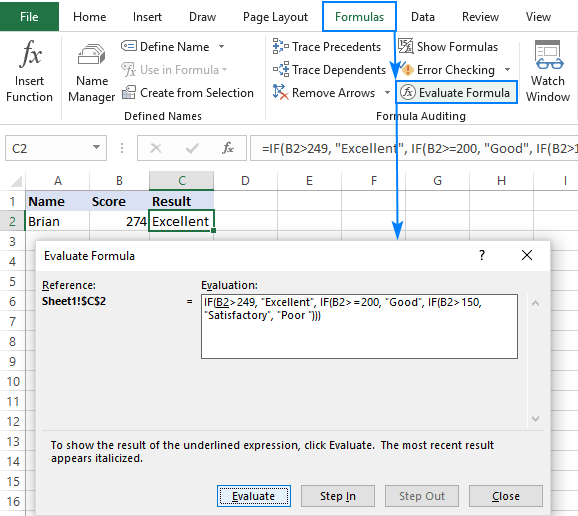
ਨੇਸਟਡ IF ਫੰਕਸ਼ਨਾਂ ਦੇ ਬਰੈਕਟ ਨੂੰ ਸੰਤੁਲਿਤ ਕਰਨਾ
ਐਕਸਲ ਵਿੱਚ ਨੇਸਟਡ IFs ਦੇ ਨਾਲ ਇੱਕ ਮੁੱਖ ਚੁਣੌਤੀ ਬਰੈਕਟ ਜੋੜਿਆਂ ਦਾ ਮੇਲ ਕਰਨਾ ਹੈ। ਜੇਕਰ ਬਰੈਕਟ ਮੇਲ ਨਹੀਂ ਖਾਂਦੇ, ਤਾਂ ਤੁਹਾਡਾ ਫਾਰਮੂਲਾ ਕੰਮ ਨਹੀਂ ਕਰੇਗਾ। ਖੁਸ਼ਕਿਸਮਤੀ ਨਾਲ, ਮਾਈਕਰੋਸਾਫਟ ਐਕਸਲ ਕੁਝ ਵਿਸ਼ੇਸ਼ਤਾਵਾਂ ਪ੍ਰਦਾਨ ਕਰਦਾ ਹੈ ਜੋ ਇੱਕ ਫਾਰਮੂਲੇ ਨੂੰ ਸੰਪਾਦਿਤ ਕਰਦੇ ਸਮੇਂ ਬਰੈਕਟਾਂ ਨੂੰ ਸੰਤੁਲਿਤ ਕਰਨ ਵਿੱਚ ਤੁਹਾਡੀ ਮਦਦ ਕਰ ਸਕਦਾ ਹੈ:
- ਜੇਕਰ ਤੁਹਾਡੇ ਕੋਲ ਬਰੈਕਟਾਂ ਦੇ ਇੱਕ ਤੋਂ ਵੱਧ ਸੈੱਟ ਹਨ, ਤਾਂ ਬਰੈਕਟ ਜੋੜੇ ਵੱਖ-ਵੱਖ ਰੰਗਾਂ ਵਿੱਚ ਰੰਗੇ ਹੋਏ ਹਨ। ਕਿ ਸ਼ੁਰੂਆਤੀ ਬਰੈਕਟ ਸਮਾਪਤੀ ਨਾਲ ਮੇਲ ਖਾਂਦਾ ਹੈ।
- ਜਦੋਂ ਤੁਸੀਂ ਇੱਕ ਬਰੈਕਟ ਬੰਦ ਕਰਦੇ ਹੋ, ਤਾਂ ਐਕਸਲ ਸੰਖੇਪ ਵਿੱਚ ਮੇਲ ਖਾਂਦੀ ਜੋੜੀ ਨੂੰ ਉਜਾਗਰ ਕਰਦਾ ਹੈ। ਜਦੋਂ ਤੁਸੀਂ ਤੀਰ ਕੁੰਜੀਆਂ ਦੀ ਵਰਤੋਂ ਕਰਕੇ ਫਾਰਮੂਲੇ ਰਾਹੀਂ ਅੱਗੇ ਵਧਦੇ ਹੋ ਤਾਂ ਉਹੀ ਬੋਲਡਿੰਗ, ਜਾਂ "ਫਲਿਕਰਿੰਗ" ਪ੍ਰਭਾਵ ਪੈਦਾ ਹੁੰਦਾ ਹੈ।

ਹੋਰ ਜਾਣਕਾਰੀ ਲਈ, ਕਿਰਪਾ ਕਰਕੇ ਮੈਚ ਬਰੈਕਟ ਵੇਖੋ ਐਕਸਲ ਫਾਰਮੂਲੇ ਵਿੱਚ ਜੋੜੇ।
ਟੈਕਸਟ ਅਤੇ ਨੰਬਰਾਂ ਨੂੰ ਵੱਖੋ-ਵੱਖਰੇ ਢੰਗ ਨਾਲ ਸਮਝੋ
ਆਪਣੇ ਨੇਸਟਡ IF ਫਾਰਮੂਲਿਆਂ ਦੇ ਲਾਜ਼ੀਕਲ ਟੈਸਟ ਬਣਾਉਂਦੇ ਸਮੇਂ, ਯਾਦ ਰੱਖੋ ਕਿ ਟੈਕਸਟ ਅਤੇ ਨੰਬਰਾਂ ਨੂੰ ਵੱਖਰੇ ਢੰਗ ਨਾਲ ਪੇਸ਼ ਕੀਤਾ ਜਾਣਾ ਚਾਹੀਦਾ ਹੈ - ਹਮੇਸ਼ਾ ਟੈਕਸਟ ਮੁੱਲਾਂ ਨੂੰ ਡਬਲ ਕੋਟਸ ਵਿੱਚ ਸ਼ਾਮਲ ਕਰੋ, ਪਰ ਕਦੇ ਵੀ ਸੰਖਿਆਵਾਂ ਦੇ ਦੁਆਲੇ ਹਵਾਲੇ ਨਾ ਰੱਖੋ:
ਸੱਜੇ: =IF(B2>249, "ਸ਼ਾਨਦਾਰ",…)
ਗਲਤ: =IF(B2> "249", "ਸ਼ਾਨਦਾਰ",…)
ਦੀ ਲਾਜ਼ੀਕਲ ਟੈਸਟਦੂਜਾ ਫਾਰਮੂਲਾ FALSE ਵਾਪਸ ਕਰੇਗਾ ਭਾਵੇਂ B2 ਵਿੱਚ ਮੁੱਲ 249 ਤੋਂ ਵੱਧ ਹੋਵੇ। ਕਿਉਂ? ਕਿਉਂਕਿ 249 ਇੱਕ ਸੰਖਿਆ ਹੈ ਅਤੇ "249" ਇੱਕ ਸੰਖਿਆਤਮਕ ਸਤਰ ਹੈ, ਜੋ ਕਿ ਦੋ ਵੱਖ-ਵੱਖ ਚੀਜ਼ਾਂ ਹਨ।
ਨੇਸਟਡ IFs ਨੂੰ ਪੜ੍ਹਨਾ ਆਸਾਨ ਬਣਾਉਣ ਲਈ ਸਪੇਸ ਜਾਂ ਲਾਈਨ ਬ੍ਰੇਕ ਜੋੜੋ
ਜਦੋਂ ਮਲਟੀਪਲ ਨਾਲ ਇੱਕ ਫਾਰਮੂਲਾ ਬਣਾਉਂਦੇ ਹੋ ਨੇਸਟਡ IF ਪੱਧਰਾਂ 'ਤੇ, ਤੁਸੀਂ ਵੱਖ-ਵੱਖ IF ਫੰਕਸ਼ਨਾਂ ਨੂੰ ਸਪੇਸ ਜਾਂ ਲਾਈਨ ਬਰੇਕਾਂ ਨਾਲ ਵੱਖ ਕਰਕੇ ਫਾਰਮੂਲੇ ਦੇ ਤਰਕ ਨੂੰ ਸਪੱਸ਼ਟ ਕਰ ਸਕਦੇ ਹੋ। ਐਕਸਲ ਇੱਕ ਫਾਰਮੂਲੇ ਵਿੱਚ ਵਾਧੂ ਸਪੇਸਿੰਗ ਦੀ ਪਰਵਾਹ ਨਹੀਂ ਕਰਦਾ ਹੈ, ਇਸਲਈ ਤੁਸੀਂ ਇਸਨੂੰ ਖਰਾਬ ਕਰਨ ਬਾਰੇ ਚਿੰਤਾ ਨਾ ਕਰੋ।
ਫਾਰਮੂਲੇ ਦੇ ਕਿਸੇ ਖਾਸ ਹਿੱਸੇ ਨੂੰ ਅਗਲੀ ਲਾਈਨ ਵਿੱਚ ਲਿਜਾਣ ਲਈ, ਸਿਰਫ਼ ਉਸ ਥਾਂ 'ਤੇ ਕਲਿੱਕ ਕਰੋ ਜਿੱਥੇ ਤੁਸੀਂ ਇੱਕ ਲਾਈਨ ਬ੍ਰੇਕ ਪਾਉਣਾ ਚਾਹੁੰਦੇ ਹੋ। , ਅਤੇ Alt + Enter ਦਬਾਓ। ਫਿਰ, ਫਾਰਮੂਲਾ ਪੱਟੀ ਨੂੰ ਲੋੜ ਅਨੁਸਾਰ ਫੈਲਾਓ ਅਤੇ ਤੁਸੀਂ ਦੇਖੋਗੇ ਕਿ ਤੁਹਾਡਾ ਨੇਸਟਡ IF ਫਾਰਮੂਲਾ ਸਮਝਣਾ ਬਹੁਤ ਆਸਾਨ ਹੋ ਗਿਆ ਹੈ।
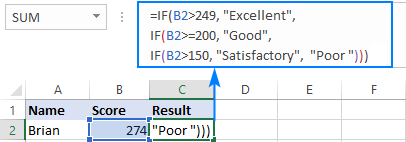
ਐਕਸਲ ਵਿੱਚ ਨੇਸਟਡ IF ਦੇ ਵਿਕਲਪ
ਐਕਸਲ 2003 ਅਤੇ ਪੁਰਾਣੇ ਸੰਸਕਰਣਾਂ ਵਿੱਚ ਸੱਤ ਨੇਸਟਡ IF ਫੰਕਸ਼ਨਾਂ ਦੀ ਸੀਮਾ ਨੂੰ ਪੂਰਾ ਕਰਨ ਲਈ ਅਤੇ ਆਪਣੇ ਫਾਰਮੂਲੇ ਨੂੰ ਵਧੇਰੇ ਸੰਖੇਪ ਅਤੇ ਤੇਜ਼ ਬਣਾਉਣ ਲਈ, ਨੇਸਟਡ ਐਕਸਲ IF ਫੰਕਸ਼ਨਾਂ ਲਈ ਹੇਠਾਂ ਦਿੱਤੇ ਵਿਕਲਪਾਂ ਦੀ ਵਰਤੋਂ ਕਰਨ 'ਤੇ ਵਿਚਾਰ ਕਰੋ।
- ਲਈ ਕਈ ਸ਼ਰਤਾਂ ਦੀ ਜਾਂਚ ਕਰੋ ਅਤੇ ਉਹਨਾਂ ਟੈਸਟਾਂ ਦੇ ਨਤੀਜਿਆਂ ਦੇ ਆਧਾਰ 'ਤੇ ਵੱਖ-ਵੱਖ ਮੁੱਲਾਂ ਨੂੰ ਵਾਪਸ ਕਰੋ, ਤੁਸੀਂ ਨੇਸਟਡ IFs ਦੀ ਬਜਾਏ CHOOSE ਫੰਕਸ਼ਨ ਦੀ ਵਰਤੋਂ ਕਰ ਸਕਦੇ ਹੋ।
- ਇੱਕ ਹਵਾਲਾ ਸਾਰਣੀ ਬਣਾਓ ਅਤੇ ਇਸ ਉਦਾਹਰਨ ਵਿੱਚ ਦਰਸਾਏ ਗਏ ਅੰਦਾਜ਼ਨ ਮੇਲ ਨਾਲ VLOOKUP ਦੀ ਵਰਤੋਂ ਕਰੋ: VLOOKUP ਐਕਸਲ ਵਿੱਚ ਨੇਸਟਡ IF ਦੀ ਬਜਾਏ।
- ਲਾਜ਼ੀਕਲ ਫੰਕਸ਼ਨਾਂ ਨਾਲ IF ਦੀ ਵਰਤੋਂ ਕਰੋ ਜਾਂ / AND, ਜਿਵੇਂ ਕਿ ਇਹਨਾਂ ਵਿੱਚ ਦਿਖਾਇਆ ਗਿਆ ਹੈਉਦਾਹਰਨਾਂ।
- ਇੱਕ ਐਰੇ ਫਾਰਮੂਲੇ ਦੀ ਵਰਤੋਂ ਕਰੋ ਜਿਵੇਂ ਕਿ ਇਸ ਉਦਾਹਰਨ ਵਿੱਚ ਦਿਖਾਇਆ ਗਿਆ ਹੈ।
- CONCATENATE ਫੰਕਸ਼ਨ ਜਾਂ concatenate ਆਪਰੇਟਰ (&) ਦੀ ਵਰਤੋਂ ਕਰਕੇ ਕਈ IF ਸਟੇਟਮੈਂਟਾਂ ਨੂੰ ਜੋੜੋ। ਇੱਕ ਫਾਰਮੂਲਾ ਉਦਾਹਰਨ ਇੱਥੇ ਲੱਭੀ ਜਾ ਸਕਦੀ ਹੈ।
- ਤਜਰਬੇਕਾਰ ਐਕਸਲ ਉਪਭੋਗਤਾਵਾਂ ਲਈ, ਮਲਟੀਪਲ ਨੇਸਟਡ IF ਫੰਕਸ਼ਨਾਂ ਦੀ ਵਰਤੋਂ ਕਰਨ ਦਾ ਸਭ ਤੋਂ ਵਧੀਆ ਵਿਕਲਪ VBA ਦੀ ਵਰਤੋਂ ਕਰਕੇ ਇੱਕ ਕਸਟਮ ਵਰਕਸ਼ੀਟ ਫੰਕਸ਼ਨ ਬਣਾਉਣਾ ਹੋ ਸਕਦਾ ਹੈ।
ਇਸ ਤਰ੍ਹਾਂ ਹੈ ਤੁਸੀਂ ਕਈ ਸ਼ਰਤਾਂ ਦੇ ਨਾਲ Excel ਵਿੱਚ ਇੱਕ If ਫਾਰਮੂਲੇ ਦੀ ਵਰਤੋਂ ਕਰਦੇ ਹੋ। ਮੈਂ ਪੜ੍ਹਨ ਲਈ ਤੁਹਾਡਾ ਧੰਨਵਾਦ ਕਰਦਾ ਹਾਂ ਅਤੇ ਅਗਲੇ ਹਫ਼ਤੇ ਤੁਹਾਨੂੰ ਸਾਡੇ ਬਲੌਗ 'ਤੇ ਮਿਲਣ ਦੀ ਉਮੀਦ ਕਰਦਾ ਹਾਂ।
ਡਾਊਨਲੋਡ ਲਈ ਅਭਿਆਸ ਵਰਕਬੁੱਕ
ਨੇਸਟਡ ਇਫ ਐਕਸਲ ਸਟੇਟਮੈਂਟਸ (.xlsx ਫਾਈਲ)

